Elmúltak azok az idők, amikor a vezetékes egér jó volt. A vezeték nélküli egér kényelmesebb és praktikusabb eszköz a legtöbb felhasználó számára. A vezetékes egér egyik előnyben részesített választása a Logitech M325 egér. Más számítógépes hardverrel rendelkező vezeték nélküli egerekhez hasonlóan megfelelő kompatibilis illesztőprogramokra van szükségük az operációs rendszerrel való kommunikációhoz. Az élmény javítása érdekében a gyártók gyakran adnak ki illesztőprogram-frissítéseket. Mint hiányzó vagy sérült illesztőprogramok számos problémához vezethet, célszerű a Logitech M325 egérszoftvert naprakészen tartani.
Néhány felhasználó azonban problémákkal szembesült a Logitech M325 illesztőprogramok Windows 10 rendszerre vagy más eszközökre való letöltése során. Ha Ön is közéjük tartozik, ez az útmutató neked szól. A következő szakaszok a Logitech M325 egér illesztőprogramjainak Windows-eszközökön történő letöltésének és frissítésének kézi és automatikus módszereinek lépéseit ismertetik.
A Logitech M325 illesztőprogram letöltésének és frissítésének módszerei Windows 10, 11 rendszeren
Olvassa el az alábbi lehetőségeket, és alkalmazza az Önnek megfelelő módszert a Logitech vezeték nélküli egér M325 illesztőprogramjainak letöltéséhez, telepítéséhez és frissítéséhez Windows 11, 10 vagy régebbi verziójú eszközökön.
1. módszer: Logitech M325 illesztőprogram kézi letöltése és frissítése
A Logitech M325 illesztőprogram-letöltésének leggyakoribb módja a gyártó hivatalos webhelyéről. A Logitech időszerű illesztőprogram-frissítéseket kínál a teljesítmény javítása és a hibajavítások érdekében. Tehát ha rendelkezik az alapvető műszaki ismeretekkel és a rendszerrel kapcsolatos információkkal, manuálisan is letöltheti az illesztőprogramokat.
Győződjön meg arról, hogy tisztában van a Windows verziójával és típusával, hogy azonosítsa a kompatibilis illesztőprogramokat, és töltse le azokat a rendszerére. Miután megszerezte ezeket az információkat, kövesse a Logitech M325 egérillesztőprogramok letöltésének lépéseit:
- Nyissa meg a a Logitech hivatalos weboldala a böngészőjében.
- Keresse meg a Támogatás lapot a felső panelen, és kattintson rá a kibontáshoz. Nyomja meg az ezen a lapon található Letöltések lehetőséget.

- Görgessen és bontsa ki a Egerek és mutatók kategória.
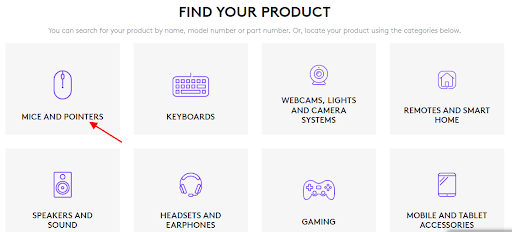
- Írja be a keresősávba M325.
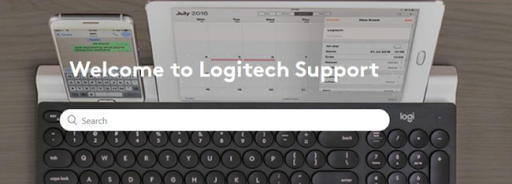
- Kattintson a Továbbiak lehetőségre, majd a Letöltések lehetőségre. Keresse meg a Windows verziójával kompatibilis Logitech M325 egér illesztőprogramot, és nyomja meg a gombot Letöltés most mellette lévő gombot.
- Indítsa újra a számítógépet a Logitech M324 egér-illesztőprogram Windows 10 frissítésének telepítéséhez.
Ez a kézi módszer csak műszakilag képzett felhasználók számára alkalmas. Ha azonban nem szeretne időt fordítani a Logitech M325 egérszoftver kézi letöltésére, lépjen tovább a következő módszerekre.
Olvassa el még: A Logitech egér illesztőprogramjának frissítése Windows 11,10 számítógépen
2. módszer: Frissítse a Logitech M325 illesztőprogramot az Eszközkezelőn keresztül
A beépített Windows segédprogrammal, azaz az Eszközkezelővel letöltheti vagy frissítheti a Logitech M325 egér illesztőprogramját Windows 10, 11 vagy régebbi verziójú eszközökön. Kövesse az alábbi lépéseket a legújabb Logitech M325 egérszoftver részben automatikus telepítéséhez számítógépére.
- nyomja meg Windows és R billentyűket együtt a Futtatás párbeszédpanel megnyitásához. Írja be a parancsot devmgmt.msc és a megnyitáshoz kattintson az OK gombra Eszközkezelő.

- A listában kattintson duplán a gombra Egér és egyéb mutatóeszközök kategória megtalálásához Logitech vezeték nélküli egér M324 illesztőprogramok.
-
Jobb klikk Windows 10 vagy a megfelelő verziójú Logitech M324 egér-illesztőprogramon, és nyomja meg a gombot Frissítse az illesztőprogramot választási lehetőség.

- A képernyőn megjelenő következő ablakban válassza az automatikus keresési lehetőséget (először) a legújabb Logitech M325 illesztőprogram-frissítés letöltéséhez.

- Várja meg, amíg az illesztőprogram-frissítés automatikusan települ, és indítsa újra a számítógépet a frissített Logitech M324 illesztőprogram telepítéséhez.
Nem szeretné manuálisan frissíteni az illesztőprogramokat? Létezik egy teljesen automatikus módszer a Logitech M325 egér illesztőprogramjainak vagy más rendszerillesztők letöltésére. Lépjen tovább a következő lehetőségre a rendszer-illesztőprogramok automatikus és pillanatok alatti letöltéséhez.
Olvassa el még: Logitech K270 illesztőprogram letöltése Windows 10,11 rendszeren
3. módszer: Használja a Bit Driver Updater programot a Logitech M325 illesztőprogram automatikus letöltéséhez
Az illesztőprogram-frissítések megkönnyítése érdekében különféle automatikus illesztőprogram-frissítő szoftverek állnak rendelkezésre. De a rendelkezésre álló lehetőségek közül az egyik legelőnyösebb és legmegbízhatóbb a Bit Driver Updater. Ha nem rendelkezik az alapvető műszaki ismeretekkel, akkor nem kell pánikba esni, töltse le az eszközt, és frissítse a Logitech M325 egérszoftvert és az összes többi illesztőprogramot automatikusan.
Az illesztőprogram-frissítések mellett Bit illesztőprogram-frissítő a következő funkciókra is képes:
- Ütemezze az illesztőprogram-frissítéseket a felhasználónak megfelelő időpontban.
- Gyorsan átvizsgálja a rendszert az elavult illesztőprogramok listájáért.
- Egy kattintással letöltheti az elavult illesztőprogramok listáját
- Hatalmas driver adatbázis
- A releváns illesztőprogram-adatok visszaállítása és biztonsági mentése
- 24 órás segítség a támogató csapattól
- Akár 60 napos teljes pénz-visszafizetési garancia a Pro verzió eszközére
- WHQL-tanúsítvánnyal rendelkező és ellenőrzött illesztőprogramok
Ezért az eszközben rejlő lehetőségek teljes kihasználásához és az illesztőprogramok automatikus frissítéséhez kövesse a megadott utasításokat.
A Logitech M325 egér illesztőprogramjának automatikus frissítése a Bit Driver Updater segítségével
- megnyomni a Letöltés gomb a Bit Driver Updater fájlcsomag betöltéséhez Windows-eszközére. Kövesse a képernyőn megjelenő lépéseket a szoftver telepítéséhez.

- Dob Bit illesztőprogram-frissítő és kezdje el keresni a rendszer-illesztőprogramok függőben lévő frissítéseit a Scan Drivers választási lehetőség.

- Amint megjelenik a lista, keresse meg a Logitech M325 illesztőprogramot, és kattintson a mellette található Frissítés most lehetőségre.
- Ezenkívül, ha rendelkezik a Bit Driver Updater pro verziójával, kattintson a Mindent frissíteni lehetőség az összes függőben lévő illesztőprogram-frissítés egyidejű letöltésére.

Jegyzet: A Bit Driver Updater ingyenes verziójának felhasználói egyszerre egy illesztőprogram-frissítést tölthetnek le. - Telepítse a Logitech M325 egér-illesztőprogramot Windows 10 rendszeren a képernyőn megjelenő lépések végrehajtásával. Indítsa újra az illesztőprogram-frissítések érvénybe lépéséhez.
Ez a módszer gyors és alkalmas mind a technikailag képzett, mind a kihívásokkal teli felhasználók számára. A Bit Driver Updater megbízható, és ellenőrzött illesztőprogram-frissítéseket biztosít. Ezért, ha nem szeretné nyomon követni a függőben lévő illesztőprogram-frissítéseket a rendszeren, használja az automatikus illesztőprogram-frissítő szoftvert.
Olvassa el még: Logitech M570 illesztőprogram letöltése és frissítése
Logitech M325 illesztőprogram letöltése és frissítése: KÉSZ
Itt fejezzük be a Logitech M325 illesztőprogramok letöltéséről, telepítéséről és frissítéséről szóló útmutatónkat. Igényeitől és képességeitől függően válassza ki a kézi vagy az automatikus módszert. Olvasóinknak azonban az automatikus opciót ajánljuk. Töltse le a Bit Driver Updater szoftvert, hogy egyetlen kattintással letöltse a Logitech M325 egér illesztőprogramját és az összes többi illesztőprogram-frissítést.
Írd meg nekünk kommentben, ha lemaradtunk valamiről. Ezenkívül nagyra értékelnénk az alábbi értékes visszajelzéseket. Hasonló technológiai útmutatókért és frissítésekért iratkozzon fel blogunkra. Kövess minket Facebook, Twitter, Instagram, és Pinterest hogy soha ne maradjon le egyetlen technológiai hírről vagy frissítésről sem.